Kas teie WordPressi veebisaidi laadimine võtab liiga kaua aega? Kas teate, et aeglane sait mõjutab teie SEO -d ja kasutajakogemust?
Lisaks pistikprogrammide kasutamisele on saidi kiirendamiseks mitmeid erinevaid viise. Üks võimalus on kasutada brauseri vahemälu ja teine viis on oma failid kokku suruda.
Sisukord
Mõlemat saab saavutada, muutes ja optimeerides .htaccess faili.

Mis on brauseri vahemälu?
Kui keegi külastab teie veebisaiti, on failid, mis laaditakse alla ja salvestatakse ajutisse asukohta.
Failitüübid hõlmavad kõiki teie veebisaiti moodustavaid dokumente, nagu HTML, pildid, JavaScript ja CSS -failid. Brauseri vahemälu viitab sellele allalaaditud failide ajutisele asukohale.
Kui vahemälu on täis, võtab see külastaja arvutis liiga palju ruumi. Selle tulemuseks on aeglane brauser ja veebisait, mille laadimine võtab liiga kaua aega.
Õnneks on võimalus seda parandada .htaccess -faili muutmisega.
Mida peaksite kõigepealt tegema
Enne .htaccess -faili redigeerimise alustamist kaaluge järgmisi ettevaatusabinõusid.
- Enne selle muutmist looge oma WordPressi .htaccess -failist alati varukoopia.
- Keelake kõik kasutatavad WordPressi pistikprogrammid.
- Kontrollige saidi kiirust enne .htaccess -faili muutmist, et saada algväärtus. Sa võid kasutada GTmatrix, Pingdomvõi Google'i PageSpeed Insights.
Olete nüüd valmis oma .htaccess -faili kaudu koodi kasutama, et öelda oma WordPressi installile, et teie veebisaidi tagasikülastajatele staatilised failid vahemällu kauem salvestada. Võite kasutada kas cPaneli või FTP -d. Vaadake igaühe juhiseid allpool.
Kui teil on juurdepääs oma .htaccess -failile, kasutage muudatuste tegemiseks täiendavaid juhiseid.
CPaneli kasutamine
Logige sisse oma veebisaidile cPanel. Tavaliselt jõuate sinna tippides yourdomain.com/cPanel oma veebibrauserisse.
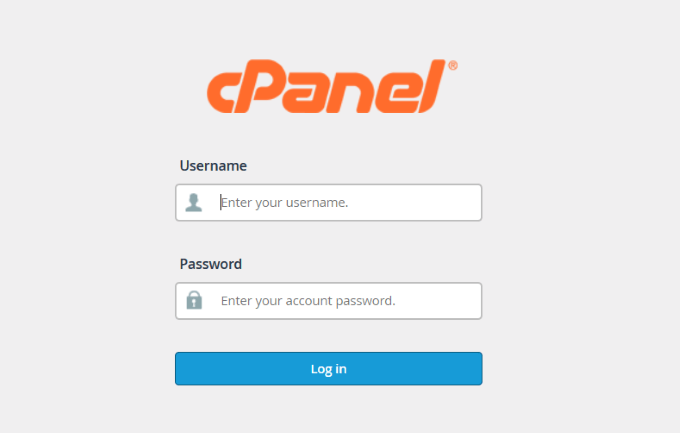
Logige sisse kasutajanime ja parooliga, mis teile anti, kui installisite oma domeeni WordPressi. Kui olete sisse loginud, otsige ja klõpsake Failihaldur.
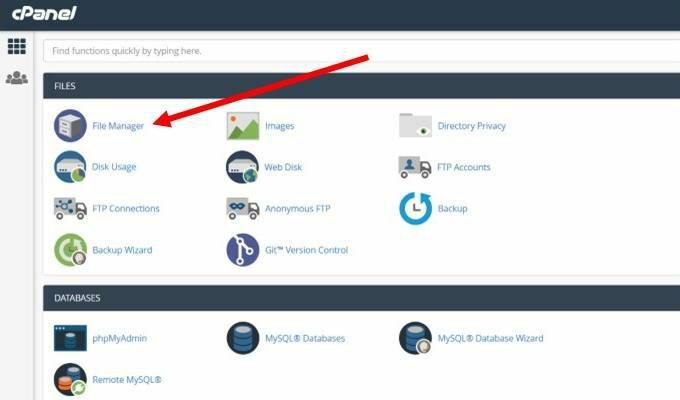
Teie .htaccess -fail asub juurkaustas. Punkt faili nime ees näitab, et see on teie WordPressi installis peidetud fail. Märkige kindlasti kast lahtrisse Kuva peidetud failid.
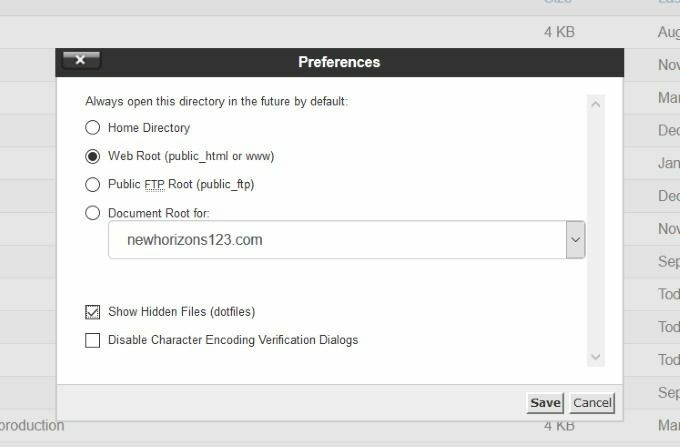
Enne selle muutmist peaksite oma failist koopia tegema, sest kui teete vea, võite oma saidi kokku joosta. Kopeerimiseks klõpsake nuppu .htaccess ja tõstke see esile. Koopia salvestamiseks klõpsake ülemises menüüs asuvat allalaadimisnuppu.
Kui olete koopia teinud, olete nüüd faili muutmiseks valmis. Paremklõpsake oma cPaneli failihalduris .htaccess-faili ja klõpsake nuppu redigeeri.
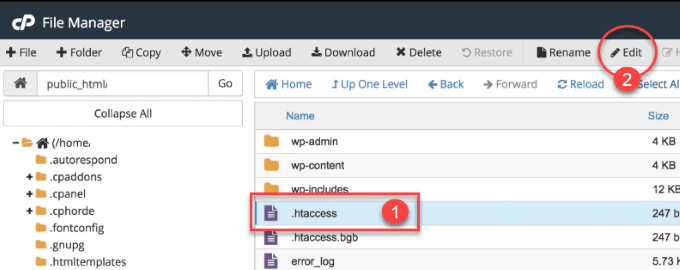
FTP kasutamine
Samuti saate oma .htaccess -faili redigeerida FTP -kliendi abil. Üks populaarne FTP klient on FileZilla, mida kasutatakse allpool toodud näites.
Alustage oma FTP -kliendi avamisega ja sisestage oma hosti. Tavaliselt on see teie domeeni aadress, kasutajanimi ja parool. Kui te pole kindel, mis need on, võtke ühendust oma veebimajutajaga.

.Htaccess -failile juurdepääsemiseks, kopeerimiseks ja muutmiseks tehke järgmist.
- Liikuge oma juurkataloogi.
- Leidke .htaccess -fail, tehke koopia ja lohistage see töölauale.
- Hoidke originaali koopia ja muutke teist koopiat juhuks, kui peate originaali taastama.
- Faili muutmiseks kasutage redaktorit, näiteks Notepad.
- Kui olete redigeerimise lõpetanud, laadige fail üles oma juurkataloogi.
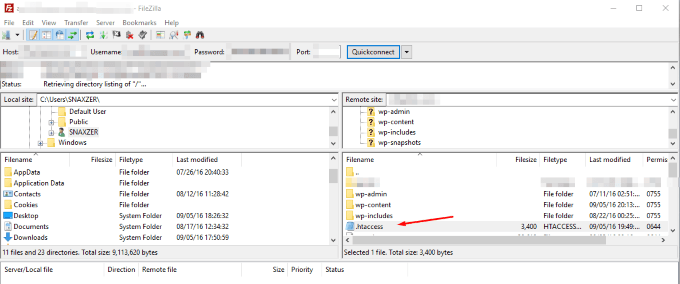
Kui olete vea teinud, ei tööta teie veebisait. Selle parandamiseks laadige varufail üles.
Nüüd olete oma WordPressi saidi kiirendamiseks valmis muutma oma .htaccess -faili.
Tihendage oma failid Gzipi abil
Gzipi tihendamine muudab teie failid väiksemaks ja aitab neil kiiremini laadida. Kui lisate alloleva koodi oma .htaccess -faili (praeguse koodi alla) gzipi abil, siis tihendatakse CSS-, HTML- ja PHP -failid.
# Tihendage HTML, CSS, JavaScript, tekst, XML ja fondid. AddOutputFilterByType DEFLATE rakendus/javascript. AddOutputFilterByType DEFLATE rakendus/RSS+xml. AddOutputFilterByType DEFLATE application/vnd.ms-fontobject. AddOutputFilterByType DEFLATE rakendus/x-font. AddOutputFilterByType DEFLATE rakendus/x-font-opentype. AddOutputFilterByType DEFLATE application/x-font-otf. AddOutputFilterByType DEFLATE application/x-font-truetype. AddOutputFilterByType DEFLATE application/x-font-ttf. AddOutputFilterByType DEFLATE application/x-javascript. AddOutputFilterByType DEFLATE rakendus/xhtml+xml. AddOutputFilterByType DEFLATE application/xml. AddOutputFilterByType DEFLATE font/opentype. AddOutputFilterByType DEFLATE font/otf. AddOutputFilterByType DEFLATE font/ttf. AddOutputFilterByType DEFLATE image/svg+xml. AddOutputFilterByType DEFLATE image/x-icon. AddOutputFilterByType DEFLATE text/css. AddOutputFilterByType DEFLATE text/html. AddOutputFilterByType DEFLATE text/javascript. AddOutputFilterByType DEFLATE tekst/tavaline. AddOutputFilterByType DEFLATE text/xml. # Eemaldage brauseri vead (vajalik ainult tõeliselt vanade brauserite jaoks) BrowserMatch ^Mozilla/4 gzip-only-text/html. BrowserMatch ^Mozilla/4 \ .0 [678] no-gzip. BrowserMatch \ bMSIE! No-gzip! Gzip-only-text/html. Päise lisamine Vary User-Agent.
Ärge unustage klõpsata nuppu "Salvesta muudatused".
Brauseri vahemällu salvestamine
Kui keegi külastab teie veebisaiti, laadib tema kasutatav brauser alla kõik failid, mis on seotud selle lehega, millele nad juurde pääsevad.
Brauseri vahemälu võimendamine tähendab, et soovite alla laadida ainult vajalikud failid, mitte tarbetuid varasid. Need on tavaliselt teie lehe kujundus ja stiil ning mõnikord sisaldavad need ka JavaScripti funktsioone.
Kui kasutate brauseri vahemälu, ütlete oma serverile, et see ignoreeriks teie veebisaidi osi, mis olid korduvkülastajatele varem alla laaditud.
.Htaccess -faili redigeerimiseks otsige see üles ja tehke kaks koopiat samamoodi nagu failide tihendamisel, nagu eespool kirjeldatud, kasutades FTP -klienti või cPaneli.
Hoidke originaal .htaccess -faili koopia, kui muudatustega on probleeme. Tehke muudatused teises eksemplaris.
Lisage oma .htaccess -faili praeguse sisu alla järgmine kood:
Aegub aktiivselt sees. Aegub Vaikimisi A0. Aegub Vaikimisi A691200. Aegub Vaikimisi A691200. Aegub Vaikimisi A691200. Aegub Vaikimisi A691200. Päisekomplekt Cache-Control "max-age = 691200" Päisekomplekt Cache-Control "max-age = 691200" Päisekomplekt Cache-Control "max-age = 691200" Päisekomplekt Cache-Control "max-age = 691200"
Ärge unustage klõpsata Salvesta faili täienduste säilitamiseks.
Failide tihendamine ja brauseri vahemälu kasutamine vähendab oluliselt teie veebilehtede laadimisaega. See aitab teie saidil otsingus kõrgemale asetuda ja kasutajakogemust paremaks muuta. Keegi ei taha lehe laadimist oodata rohkem kui paar sekundit.
Tere tulemast Help Desk Geeki- ajaveebi, mis on täis usaldusväärsete tehnikaspetsialistide näpunäiteid. Meil on tuhandeid artikleid ja juhendeid, mis aitavad teil probleemi lahendada. Pärast artiklite käivitamist 2008. aastal on meie artikleid loetud üle 150 miljoni korra.
Telli Help Desk Geek.
Liituge veel 15 000 inimesega, kes saavad igapäevased näpunäited, nipid ja otseteed otse nende postkasti.
Me vihkame ka rämpsposti, loobuge tellimusest igal ajal.


